Heim >häufiges Problem >So stellen Sie die NVIDIA-Systemsteuerung auf optimale Leistung ein
So stellen Sie die NVIDIA-Systemsteuerung auf optimale Leistung ein
- 小老鼠Original
- 2024-04-30 12:39:192126Durchsuche
Sie können die Leistung Ihrer Grafikkarte optimieren, indem Sie die Einstellungen in der NVIDIA-Systemsteuerung anpassen. Zu den spezifischen Schritten gehören: 3D-Einstellungen verwalten: Hochleistungs-GPU und maximale Bildrate festlegen, V-Sync deaktivieren und Dreifachpufferung aktivieren. Passen Sie die Bildeinstellungen an: Aktivieren Sie Anti-Aliasing, anisotrope Filterung, Umgebungsokklusion und Textur-Streaming-Optimierungen. Optimierter Grafikprozessor: SLI aktivieren (optional), Einzel-GPU-Renderer-Modus verwenden, PhysX und Multi-Frame-Sampling AA aktivieren. Leistung überwachen: Zeigt Bildrate, GPU-Auslastung und GPU-Temperatur an.
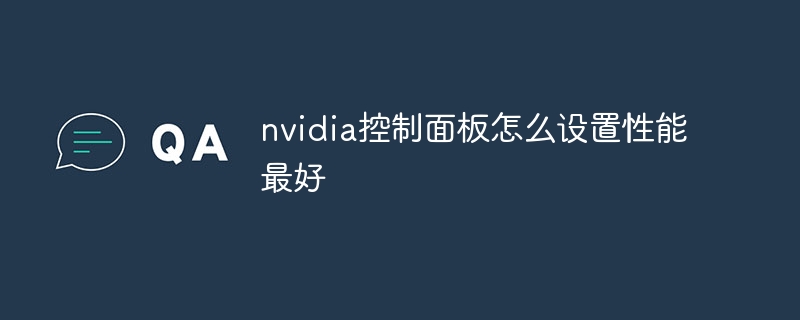
NVIDIA-Systemsteuerung – Beste Leistungseinstellungen
Um das Beste aus Ihrer NVIDIA-Grafikkarte herauszuholen, ist es wichtig, ihre Leistung zu optimieren. Das NVIDIA Control Panel bietet eine Reihe von Einstellungen, mit denen Sie Ihre Grafikkarte an Ihre Bedürfnisse und Vorlieben anpassen können. Hier ist eine Schritt-für-Schritt-Anleitung, wie Sie mit der NVIDIA-Systemsteuerung die beste Leistung erzielen:
1. 3D-Einstellungen verwalten
- Öffnen Sie die NVIDIA-Systemsteuerung und navigieren Sie zu „3D-Einstellungen verwalten“.
- Wählen Sie die Registerkarte „Globale Einstellungen“.
-
Legen Sie die folgenden Einstellungen fest:
- Prioritäts-Grafikprozessor: Hochleistungs-NVIDIA-Prozessor
- Maximale Bildrate: Höchste verfügbare Bildrate
- Vertikale Synchronisierung: Aus
- Energieverwaltungsmodus: Höchste Leistung bevorzugt
- Qualität der Texturfilterung: Hohe Qualität
- Lineare Filterung: Ein
- Dreifache Pufferung: Ein
2. Bildeinstellungen anpassen
- Navigieren Sie zur Option „Bildeinstellungen anpassen“.
- Wählen Sie die Registerkarte „Erweiterte 3D-Bildeinstellungen“.
-
Passen Sie die folgenden Einstellungen an:
- Anti-Aliasing: FXAA oder TXAA
- Anisotrope Filterung: 16x oder höher
- Ambient Occlusion: Ein
- Textur-Streaming-Optimierung: Ein
3. Optimierung des Grafikprozessors
- Navigieren Sie zur Option „SLI, Surround, PhysX einstellen“.
- Wählen Sie die Registerkarte „SLI, Surround, PhysX konfigurieren“.
- Stellen Sie sicher, dass SLI aktiviert ist (wenn Ihr System mehrere Grafikkarten unterstützt)
-
Legen Sie die folgenden Einstellungen fest:
- Renderer-Modus: Einzelne GPU (wenn Sie nur eine Grafikkarte haben)
- PhysX-Einstellungen: Hochleistungs-NVIDIA-Prozessor
- Multi-Frame-Sampling AA aktivieren: Einschalten
4. Überwachen Sie die Leistung
- Navigieren Sie zur Option „Desktop“.
- Aktivieren Sie das Kästchen neben „Desktopsymbole anzeigen“.
- Klicken Sie mit der rechten Maustaste auf den Desktop und wählen Sie „NVIDIA-Systemsteuerung“ und dann „Infografik zur GPU-Aktivität anzeigen“.
- Stellen Sie sicher, dass die folgenden Messwerte angezeigt werden: Bildrate, GPU-Auslastung, GPU-Temperatur.
Durch Anpassen dieser Einstellungen können Sie die Leistung Ihrer NVIDIA-Grafikkarte deutlich verbessern und so für ein nahtloses und flüssiges Erlebnis bei Spielen und grafikintensiven Anwendungen sorgen.
Das obige ist der detaillierte Inhalt vonSo stellen Sie die NVIDIA-Systemsteuerung auf optimale Leistung ein. Für weitere Informationen folgen Sie bitte anderen verwandten Artikeln auf der PHP chinesischen Website!

